Avec la variété de vidéos disponibles et le contenu passionnant sur Youtube, créer une playlist personnalisée est essentiel pour les clips que vous aimez regarder encore et encore. Si vous êtes un fan de vidéo qui aime une variété de contenus, créer votre propre liste de lecture peut être un excellent moyen d'organiser et d'accéder rapidement à vos vidéos préférées.
Même si vous n'êtes pas un YouTuber, vous pouvez toujours organiser le contenu de votre site Web en créant des listes de lecture YouTube. Voici tout ce que vous devez savoir pour créer une playlist YouTube remplie de vos vidéos préférées. Vérifier Le meilleur logiciel pour télécharger une liste de lecture YouTube pour des vidéos en vrac.
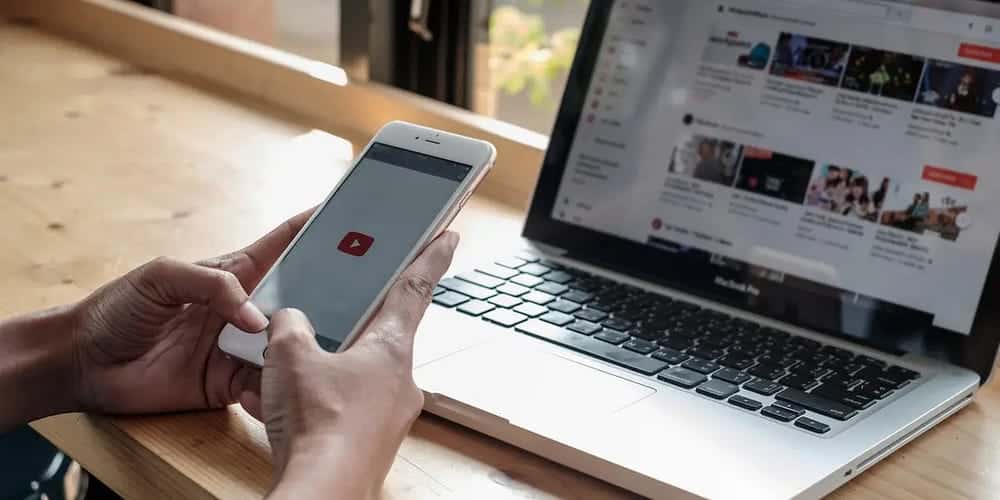
1. Trouvez le contenu que vous aimez pour votre playlist YouTube
Les listes de lecture YouTube visent à organiser le contenu afin qu'il soit facile pour les gens de regarder des vidéos autour d'un sujet ou d'un objectif spécifique.
Si vous téléchargez vos propres vidéos, trouver ce contenu peut être très simple. Cependant, supposons que vous souhaitiez créer une liste de lecture YouTube à partir du contenu publié par d'autres personnes. Supposons également que vous souhaitiez regrouper vos vidéos préférées sur un sujet particulier en un seul endroit et partager cette liste avec d'autres personnes.
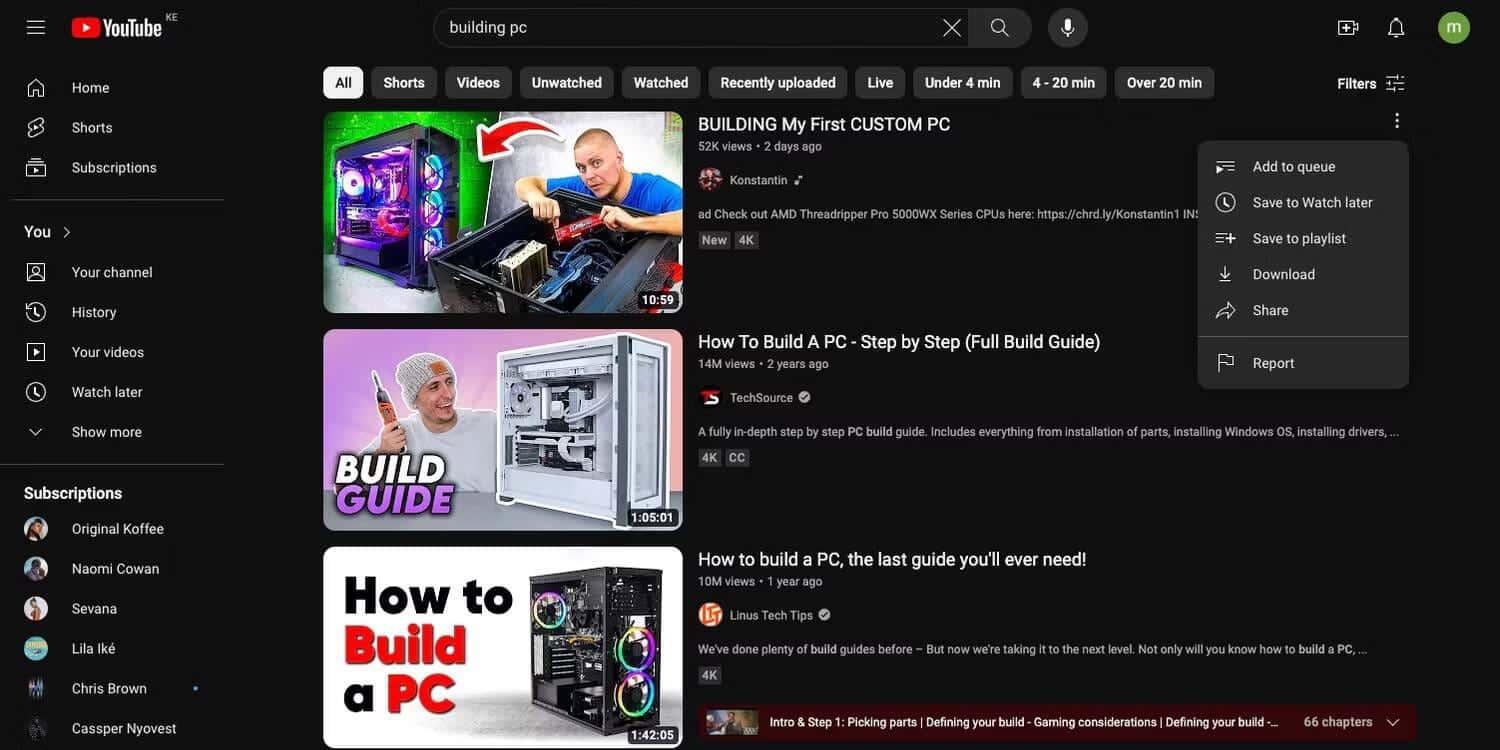
Cela signifie que vous devez rechercher ce contenu. Vous souhaitez peut-être créer une liste de lecture de vidéos sur des conseils pour construire votre premier ordinateur le plus avancé. Tout d’abord, accédez au site Web YouTube et connectez-vous à votre compte. Ensuite, sélectionnez la barre de recherche et entrez votre terme de recherche préféré. Une fois la page des résultats de recherche affichée, utilisez les différents filtres pour personnaliser les résultats.
2. Créez une playlist sur YouTube et ajoutez-y du contenu
Après quelques recherches, vous trouverez des vidéos correspondant au thème de votre playlist. Cependant, avant d'ajouter une vidéo à votre playlist, vous souhaiterez peut-être la revoir. Dans ce cas, cliquez sur la vidéo depuis la page des résultats de recherche pour la regarder.
Ensuite, pour créer une playlist YouTube et y ajouter la vidéo, procédez comme suit :
- Cliquez sur l'icône plus
Ci-dessous la vidéo. Lorsque vous cliquez dessus, un nouveau menu contextuel apparaîtra.
- Sélectionnez Enregistrer
pour révéler un autre menu contextuel. Vous pouvez enregistrer la vidéo dans une liste de lecture YouTube précédemment créée à partir de la liste ou en créer une nouvelle.
complètement. Dans ce didacticiel, créons une nouvelle liste.
- Cliquez Créer une nouvelle liste de lecture. Après avoir cliqué sur Créer une nouvelle liste de lecture, ce menu contextuel se développera davantage.
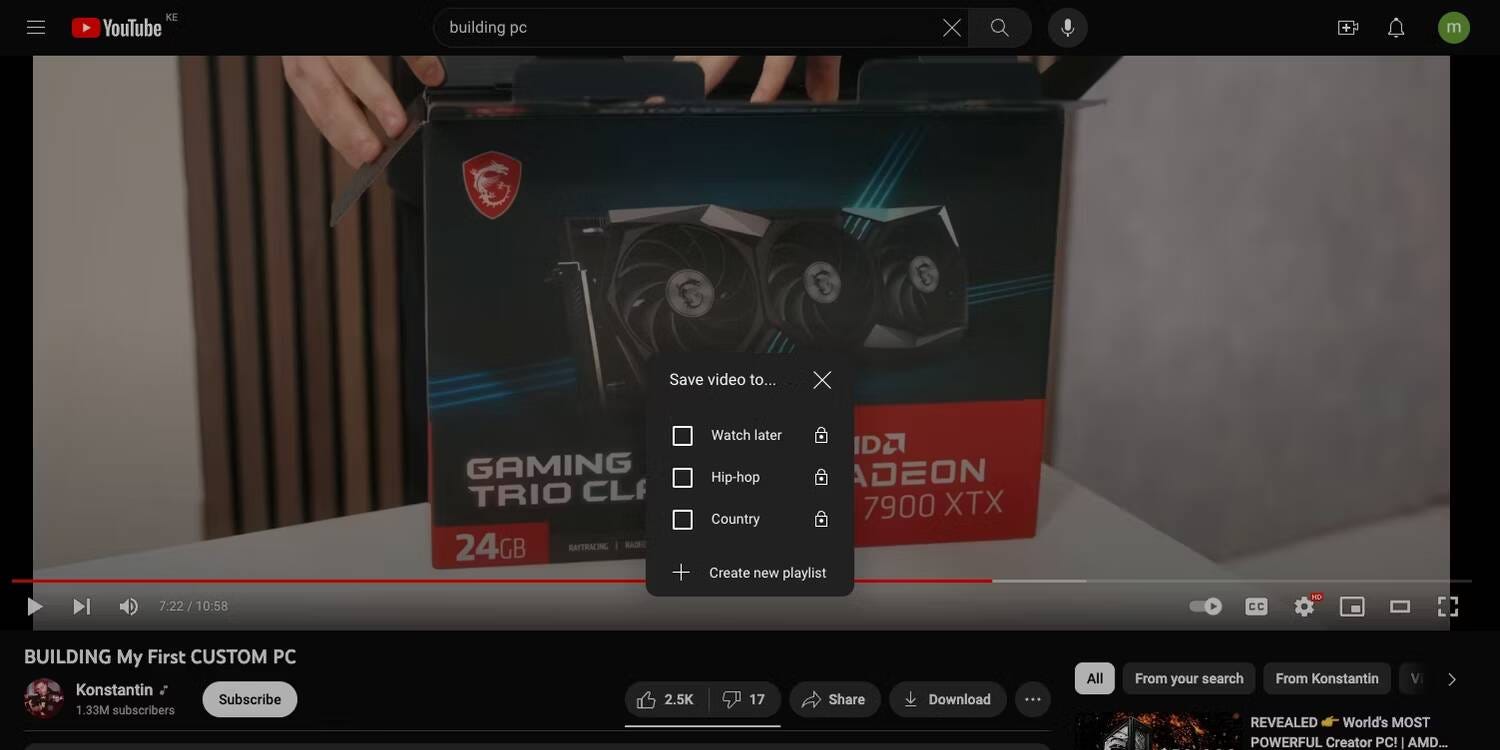
- Saisissez le nom de la playlist de manière à expliquer de quoi il s'agit.
- Ensuite, sélectionnez vos paramètres de confidentialité préférés. Par défaut, YouTube définit les playlists personnalisées comme privées, ce qui signifie que vous seul pouvez les consulter. Si vous souhaitez personnaliser les paramètres de confidentialité de la playlist sélectionnée, cliquez sur Privé sous Confidentialité et sélectionnez l'une des deux autres options : Non répertorié (les autres ne peuvent pas voir la playlist à moins d'avoir le lien direct) ou Public (la playlist est visible par tous). n'importe qui lors d'une recherche sur YouTube).
- Une fois que vous avez nommé la playlist et défini ses paramètres de confidentialité, appuyez sur Créer.
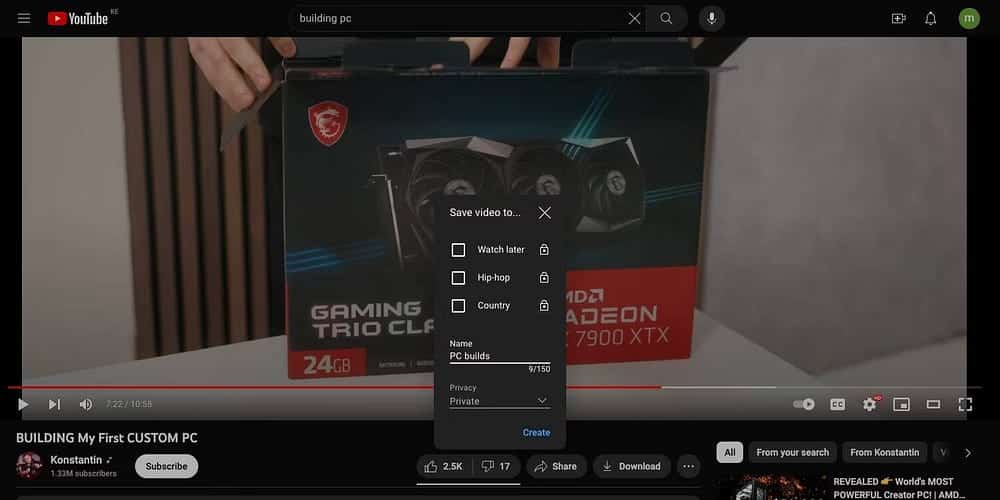
Après avoir cliqué sur Créer, YouTube créera votre playlist et la vidéo sélectionnée sera ajoutée. Vous verrez une fenêtre contextuelle de confirmation si l'action a réussi.
Vous pouvez continuer à ajouter des vidéos à la playlist en appuyant sur l'icône Plus -> Enregistrer
Ci-dessous chaque nouvelle vidéo que vous regardez. Cochez ensuite la case à côté de la playlist à laquelle vous souhaitez ajouter la vidéo.
Vous pouvez également ajouter une vidéo directement à partir de la page des résultats de recherche. Cliquez sur l'icône Plus sur le côté de la vidéo sur la page des résultats de recherche, puis sélectionnez Enregistrer dans la playlist.
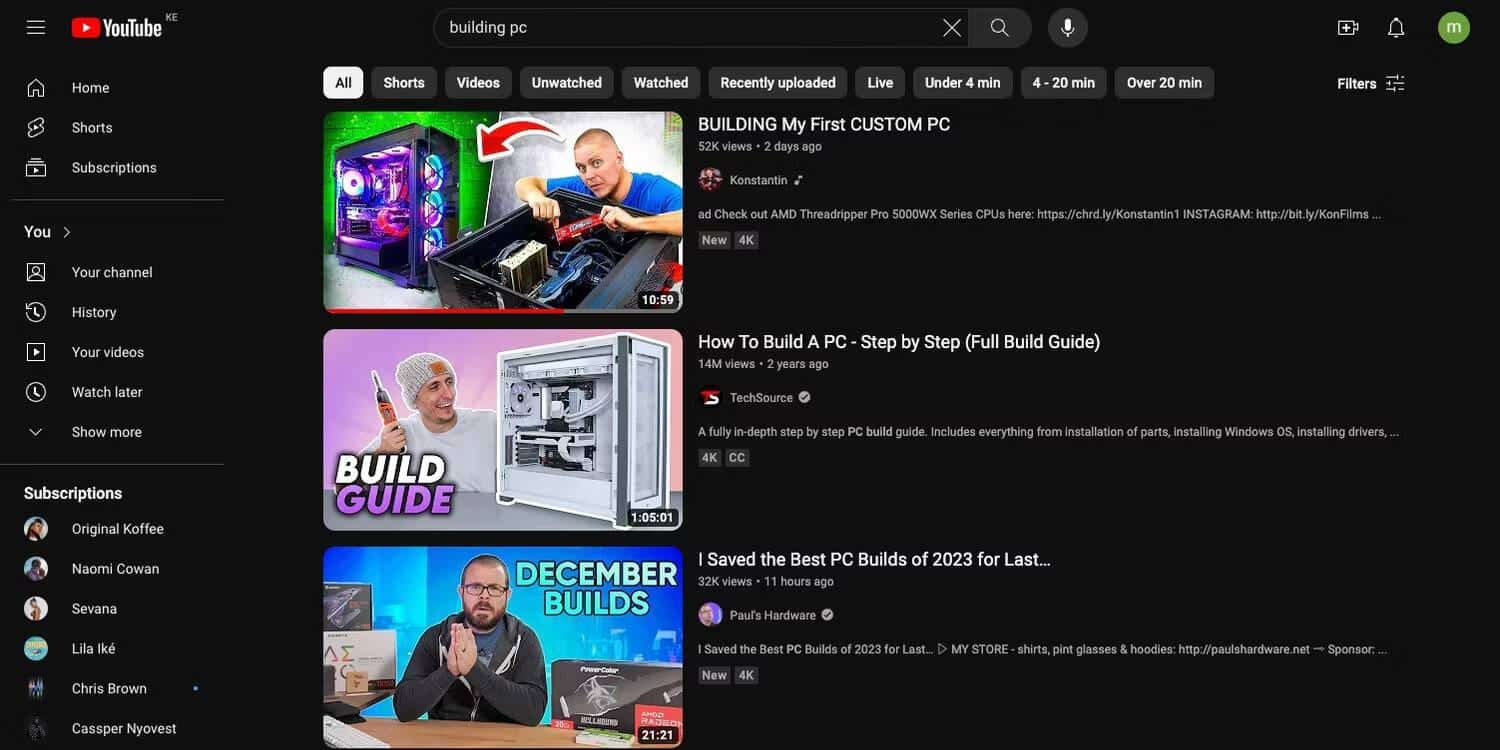
De même, vous pouvez ajouter une vidéo YouTube Shorts à votre liste de lecture lorsque vous êtes sur la page des résultats de recherche. Vérifier Comment désactiver YouTube Shorts : méthodes disponibles.
3. Comment trouver la playlist YouTube que vous avez créée
Une fois que vous avez toutes les vidéos dont vous avez besoin et que vous les avez incluses dans votre liste de lecture, vous devrez revenir au menu et configurer les paramètres. Mais comment retrouver la playlist YouTube sur votre chaîne, surtout si vous définissez la playlist vidéo YouTube comme privée ?
Si vous allez dans le coin supérieur de votre écran et appuyez sur l'icône de votre profil, puis appuyez sur Afficher votre chaîneVous serez redirigé vers l’écran de votre chaîne. Sélectionnez l'onglet Playlists pour voir toutes vos playlists personnalisées.
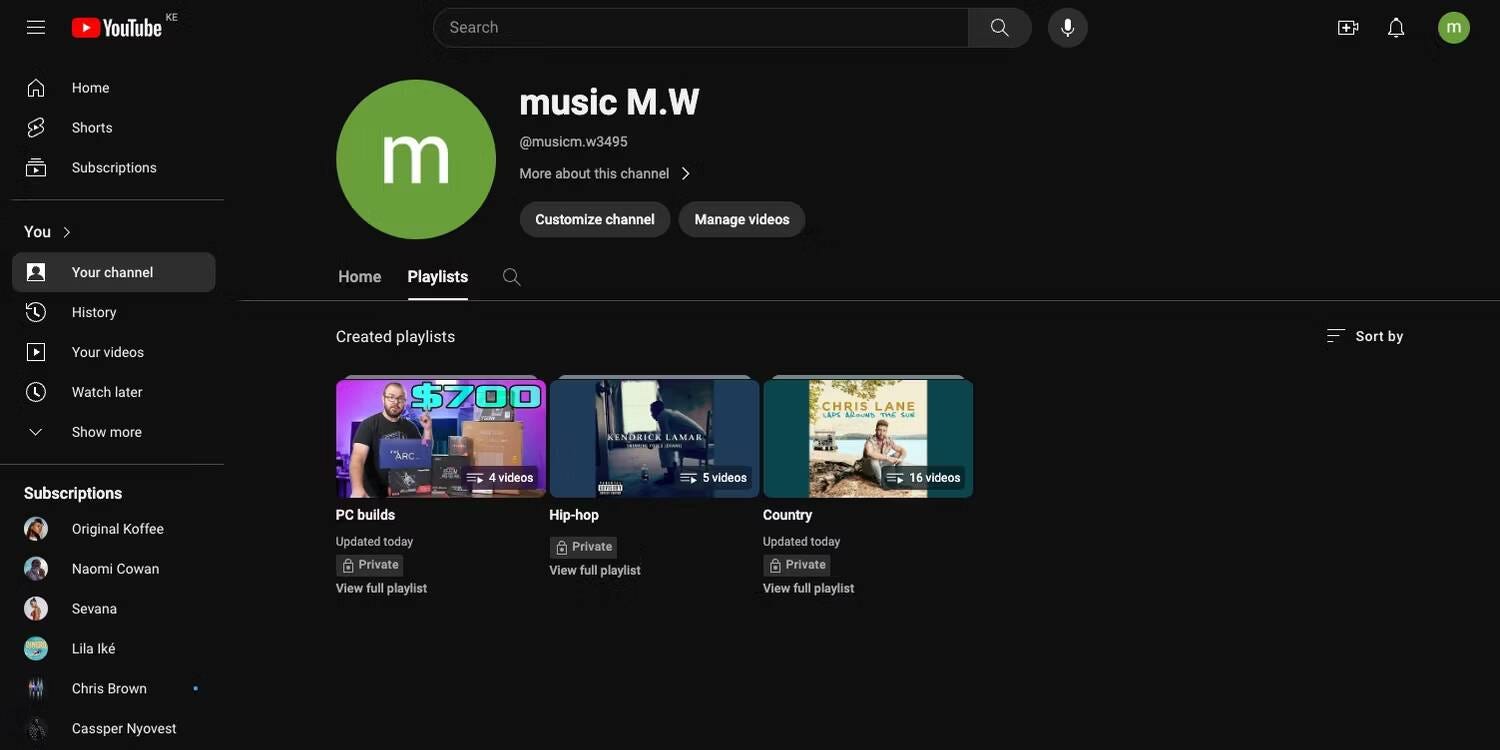
Vous pouvez également trouver la liste de lecture en cliquant sur le bouton Afficher plus sous Vous dans la barre latérale YouTube, où vous trouverez la liste de lecture À regarder plus tard. Vous verrez une liste sous l'option À regarder plus tard, comprenant la liste de lecture que vous venez de créer et celles que vous avez enregistrées auprès d'autres personnes. Vous devrez peut-être cliquer sur Afficher plus pour afficher la liste de lecture sélectionnée.
Une fois que vous pouvez voir votre liste de lecture, cliquez sur son nom et vous serez redirigé vers cet écran de liste de lecture.
4. Comment modifier et personnaliser la playlist YouTube
Une fois que vous arrivez à l’écran de la liste de lecture, vous verrez les informations de base que vous devez connaître à ce sujet. Sur le côté, vous verrez une série de vignettes et de titres des vidéos que vous avez ajoutées.
Pour personnaliser davantage votre playlist YouTube, cliquez sur l'icône Modifier à côté du titre ou de la description. Vous pouvez également modifier vos paramètres de confidentialité si vous le souhaitez en appuyant sur Privé (si vous n'avez pas modifié vos paramètres de confidentialité lors de la création de la liste de lecture), puis en sélectionnant une autre option.
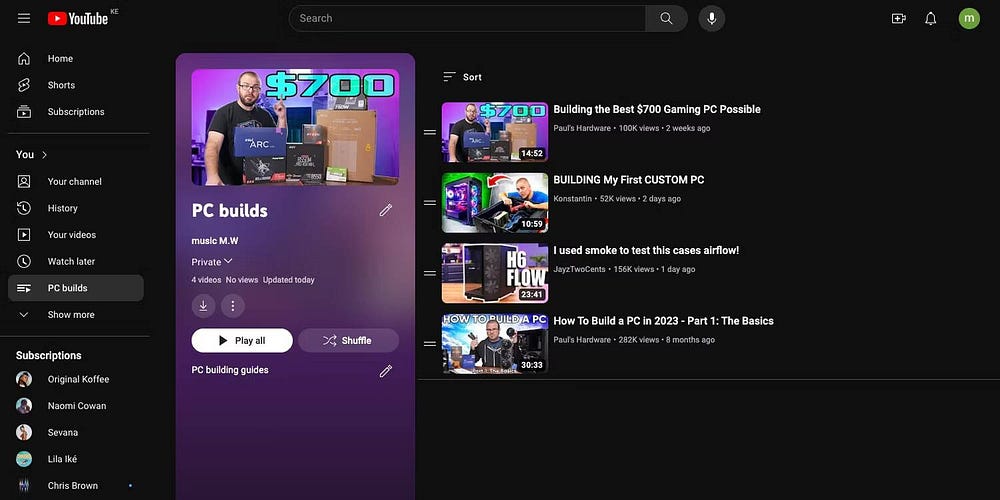
Vous pouvez également réorganiser les vidéos dans la playlist à l'aide des boutons glisser-déposer sur le côté de chaque vidéo. Passez la souris sur les deux lignes horizontales sur le côté du clip vidéo, puis faites-le glisser et déposez-le à la position souhaitée dans la playlist.
Pour utiliser la miniature d'une vidéo spécifique comme couverture de playlist, passez la souris sur la vidéo et appuyez sur Plus. Situé à droite de la vidéo. Ensuite, sélectionnez Définir comme miniature à la liste de lecture dans le menu contextuel. Ce menu comprend également d'autres options utiles, comme la suppression d'une vidéo
À partir d'une liste de lecture, déplacez-vous vers le haut ou vers le bas, enregistrez-la dans À regarder plus tard et ajoutez même une vidéo à une autre liste de lecture.
YouTube propose de nombreux outils utiles qui vous aident à organiser et à partager vos vidéos préférées. La fonctionnalité de listes de lecture de YouTube permet d'organiser le contenu autour d'un sujet que vous souhaitez explorer. Vous pouvez créer une liste de lecture YouTube et organiser le contenu dans l'ordre souhaité pour un meilleur plaisir. Cela garantit que votre consommation de contenu est mieux structurée, surtout si vous essayez d'apprendre quelque chose de nouveau. Vous pouvez maintenant visualiser Améliorer vos recommandations musicales sur YouTube Music : votre guide pour une expérience d'écoute ultime.







